Su base de datos de contactos en su libro de jugadas BlackBerry
Los contactos en su BlackBerry PlayBook (y el teléfono inteligente) de base de datos ayuda a atar juntos todos los elementos de las aplicaciones de información personal. Para ayudar a organizar sus contactos, puede asignar a uno o más grupos. Por ejemplo, usted puede tener un grupo para su propio negocio, o para clientes, clientes potenciales y proveedores. Usted puede tener grupos de amigos o miembros de la familia. Asigne los grupos en la pantalla Contactos.
Contactos elementos esenciales son los siguientes:
Para agregar un contacto, puntee en el signo + en la parte inferior izquierda. Introduzca los detalles y pulse Guardar.
Para buscar un contacto, deslizar a través de la lista en su teléfono, o toque en una de las letras en la parte izquierda de la pantalla (una especie de simulación electrónica de un Rolodex).
Para buscar contactos, toque la lupa. Entonces comenzar a introducir un nombre y la tableta mostrará una lista de posibles coincidencias.
Para editar un contacto, toque en el símbolo de edición, a la izquierda de la X roja botón de borrar.
Para eliminar los chats o los contactos, puntee en la X roja Vas a entrar en un modo de edición, y luego puede tocar X al lado de cualquier chat o contacto que desea eliminar.
Para rellenar los datos de contacto (incluyendo nombre, cargo, empresa, e-mail, números de teléfono y notas), pulse el icono de contacto.
Para asignar un icono para un contacto (ese poco de arte aparecerá en su teléfono o tableta cuando una llamada telefónica o correo electrónico de ese contacto llega), toque la foto existente o el marcador de posición de la imagen. Sin una imagen, verás un icono gris de una cabeza humana, como un maniquí tienda de ropa.
A cambiar su nombre de usuario, elegir el nombre que se muestra cuando usted aparece en la pantalla con alguien en una Blackberry Messenger (BBM) sesión. Haga clic en Editar mi información para ejercer su creatividad.
Para actualizar su propio perfil, aprovechar su propio nombre (y la imagen si ya ha añadido uno) en la parte superior izquierda. Mi Perfil abre y puede cambiar:
Mostrar nombre. El nombre que aparece en las pantallas de otros usuarios cuando estás BBMing.
Mensaje personal. Adelante, dése un lema. O poner el título de su empresa por debajo de su nombre. (Una palabra de advertencia: todos los que se comunica con usted por BBM va a ver esto Eso significa que los empleadores, empleadores potenciales, familiares y amigos Piense dos veces antes de poner en algo que podría avergonzar en ciertas circunstancias...)
Status. Puede indicar que usted es Disponible u Ocupado. Puede que no sea apropiado para su BlackBerry PlayBook u otro dispositivo para responder automáticamente a una solicitud de una sesión de mensajería instantánea en todo momento y en todo lugar. (Algunas versiones de consumo de BBM, y algunos de diseño por un departamento de TI, pueden tener opciones de la lista que no sea Disponible u Ocupado.)
ALFILER. PIN del dispositivo se rellena automáticamente aquí. Cada dispositivo BlackBerry, PlayBook y el teléfono inteligente incluidos, tiene un identificador único.
Zona horaria. Ayuda a los demás participantes a ver en qué zona horaria de residencia. Esto podría ayudar a explicar a alguien que la mensajería de Roma a las 9 de la mañana por la que no está respondiendo de Boston (donde es de 3 horas). O tal vez podría explicar por qué la calidad de la respuesta a esa hora intempestiva parece un poco tensas.
Localización. Se puede ajustar la ubicación (y la zona horaria) para reflejar sus viajes. Los desarrolladores de aplicaciones Atención: vienen con una utilidad para el BlackBerry PlayBook para actualizar esta información en la marcha.
PIN del código de barras. El sistema operativo BlackBerry PlayBook produce un código de barras que puede ser fotografiada por otra PlayBook o un smartphone BlackBerry que ejecuta un operativo actual sistema- el código de barras contiene información para rellenar automáticamente a los contactos del anuncio en el segundo dispositivo.
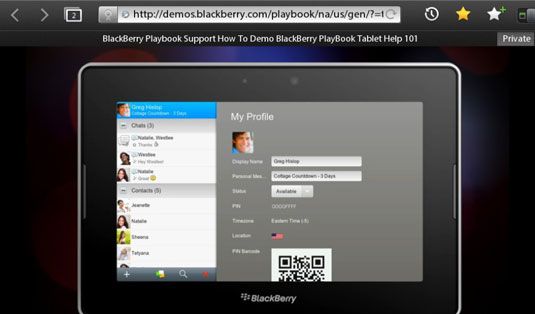
Contactos sobre el puente de PlayBook
Si conecta su PlayBook a su smartphone BlackBerry mediante BlackBerry Bridge, sus contactos de BBM se mostrarán en la tabla a pesar de que todavía viven en el teléfono. Los cambios, supresiones o adiciones que realice en su tableta aparecerán y serán almacenados en el teléfono.
Contactos como una aplicación PlayBook
La versión nativa prometida de BBM trabajará con los contactos almacenados en la propia BlackBerry PlayBook o sea accesible desde un sitio remoto a través de WiFi o (en algunos modelos) un enlace de datos celular.
Si usted no puede encontrar un mensaje que usted comenzó, y no lo envía, es probable que guarda en su caja de mensaje como borrador. Si tiene varias cuentas de correo electrónico de alimentación en el dispositivo BlackBerry, o bien buscar en cada cuenta o cambiar la configuración para agregar todos los mensajes de todas las fuentes de mensaje en una bandeja de entrada / salida.




